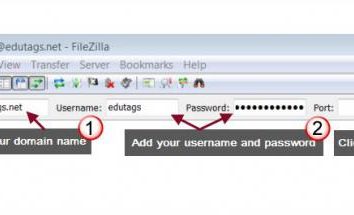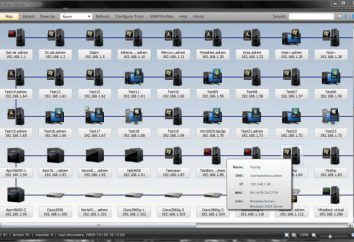¿Cómo funcionan las listas en "la Palabra": una guía detallada
La forma más rápida para ilustrar un proceso – la imagen de la gráfica o tabla. Sin embargo, esto significa que usted tiene que hacerlo de nuevo cada vez que se produce algún cambio. Con el fin de mostrar los datos de forma instantánea y automática actualizarlos, tratar de utilizar Microsoft Word. Este editor está equipado con una herramienta que genera automáticamente esquema jerárquico. Por lo tanto, cómo hacer tablas en "la palabra"?

paso 1
Iniciar Microsoft Word. Para añadir el calendario a un documento existente, abra el archivo y vaya al lugar correcto. Pulse la tecla "Ctrl + Enter", para agregar una nueva página. De lo contrario, el programa se inicia un nuevo documento vacío cuando se abre.
paso 2
Haga clic en la ficha "Insertar". Haga clic en "la SmartArt" en la cinta, que se abrirá una ventana emergente "Seleccionar programa de SmartArt".
paso 3
Haga clic en "Organigrama" en la columna izquierda. Mira las diversas opciones ofrecidas por el editor. Todas las ofertas se muestran por defecto, por lo que podrán a su discreción para cambiar el color y añadir filas y las células en las etapas subsiguientes. Continuando para ejecutar la instrucción, lo que indica cómo construir un gráfico en "la Palabra", seleccionar el más adecuado para su tipo de datos.
paso 4
El siguiente paso para los que están aprendiendo a hacer tablas en "la Palabra": haga clic en la celda superior de la gráfica, que puede mostrar "[texto]" por defecto. Introduzca un nombre y, si lo desea, una descripción del proceso que rige en su circuito.
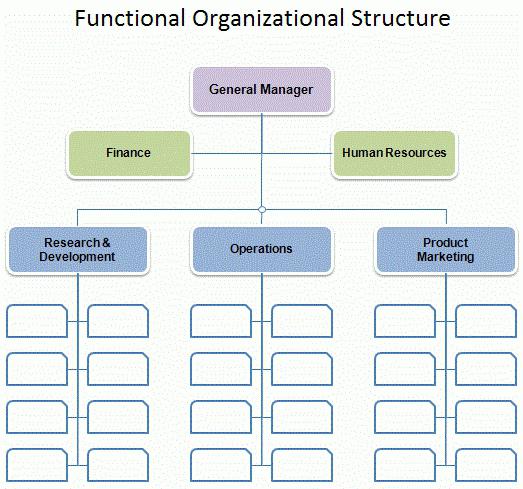
paso 5
Hacer la transición a la siguiente rectángulo, que se muestra debajo de la primera. Introduzca el nombre del siguiente valor del proceso. La mayoría de las plantillas de tales contiene un diagrama de tres rectángulos por defecto. Si es necesario introducir uno o dos valores en este tema, haga clic en la casilla de verificación y haga clic en "Borrar". Si usted tiene más de tres categorías, es necesario mostrar, haga clic en cualquier rectángulo varias veces, y luego haga clic en el menú "Agregar forma", que se encuentra en el cinturón principal. Haga clic en "Agregar forma" para agregar otro rectángulo en la rama seleccionada. Siga haciendo esto hasta que todos los valores, que son al mismo nivel, no van a ser incorporados.
paso 6
Haga clic en la casilla de la segunda fila, y luego en el "Agregar forma". Esto crea el siguiente nivel más bajo en la jerarquía de la organización. Añadir el número deseado de rectángulos para introducir todos los valores se encuentran en este nivel. Continúe agregando campos y filas como sea necesario. Tenga en cuenta que al añadir nuevos artículos Word comprimirá automáticamente el diagrama para colocarlo en la misma página.
paso 7
Siga las instrucciones paso a paso sobre cómo hacer las listas en "la Palabra", que ahora se utiliza el menú, establezca la conexión y confirmar una base jerárquica de su carta.
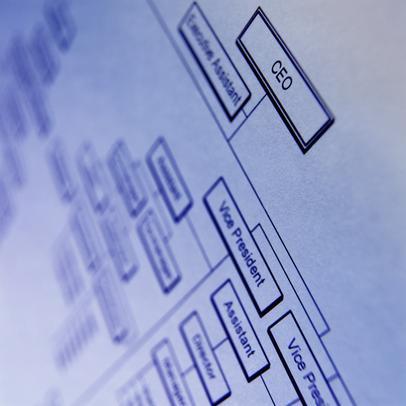
paso 8
Haga clic en "Cambiar los colores", que se encuentra en la cinta. Elegir un conjunto diferente de colores, si no desea guardar el gráfico en azul, creado por el programa predeterminado. También puede cambiar los colores individuales a su horario. Haga clic en uno o más cuadros, mantenga pulsada la tecla "Ctrl", y luego – para cada rectángulo para cambiar su color. Haga clic en cualquiera de los elementos seleccionados y seleccione "Formato figura." Continuar siguiendo las instrucciones sobre cómo dibujar un diagrama en "la Palabra" en la ventana "Fill", seleccione el nuevo color.
el paso 9
Ir a "Archivo" y seleccione "Guardar como". Introduzca el nombre de la estructura organizativa y seleccione dónde desea guardar el archivo. Haga clic en el botón "Guardar".
En algunas versiones anteriores del programa, por ejemplo, en 2007, la cuestión de cómo hacer las cartas de "la Palabra", se lleva a cabo de la misma manera, con la única diferencia de que debe utilizar el botón "Control" en lugar de la pestaña "Archivo".